サブシステムまたはスケジュールサーバの、スケジュールの詳細状況を監視する手順を説明します。
概要
サブシステムまたはスケジュールサーバの、スケジュールの詳細状況を監視するには、以下のウィンドウから行います。
[マスタスケジュール管理状況監視[詳細状況]]
操作手順
[マスタスケジュール管理状況監視[全体状況]]ウィンドウから、以下のいずれかの方法で[マスタスケジュール管理状況監視[詳細状況]]ウィンドウを表示します。
[ホストツリー]に表示された、サブシステムまたはスケジュールサーバを選択します。
一覧に表示されたサブシステムを指定してダブルクリックするか、サブシステムを選択して[ENTER]キーを押します。
→[マスタスケジュール管理状況監視[詳細状況]]ウィンドウが表示されます。
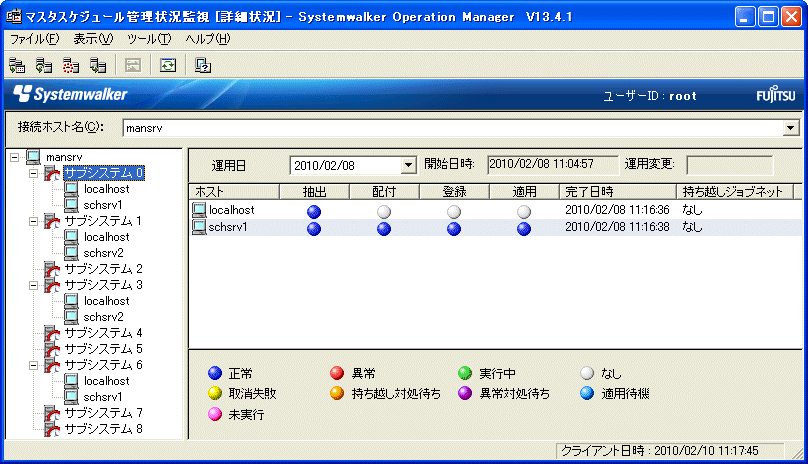
[マスタスケジュール管理状況監視[監視ホスト定義名の選択]]ウィンドウで選択した、監視ホストの定義の表示名がコンボボックスに表示されます。
マスタスケジュール管理状況監視クライアントで監視ホストの定義を使用する場合は、マスタスケジュール管理環境が“管理サーバ”となっているサーバを監視ホストの定義に登録するようにしてください。監視ホストの定義の登録方法については、“2.6 監視ホストの定義”を参照してください。
コンボボックスで選択したサーバに監視対象を切り替えることができます。このとき、現在接続している監視元サーバと同じユーザーID、パスワードで、監視対象サーバへ接続し、認証処理が行われます。
認証処理完了後、監視対象サーバに接続します。
[接続先ホストのパスワード入力]ウィンドウが表示されます。監視対象サーバで管理者権限を持つユーザ(Administratorsグループに属するユーザ、スーパーユーザまたは、拡張ユーザ管理機能が有効な場合は管理者権限を持つOperation Managerユーザ、またはSystemwalker認証リポジトリが有効な場合はビルトインのAdministratorアカウント、スーパーユーザ)のユーザーID、およびパスワードを入力して監視対象サーバに接続します。
参考
ユーザーIDが異なる監視対象サーバへの2回目以降の接続について
ユーザーIDが異なる監視対象サーバでは、2回目以降の接続は初回接続時に認証できたユーザーIDの情報で自動的に認証処理が行われ、[接続先ホストのパスワード入力]ウィンドウは表示されません。
詳細状況を表示しているサブシステムまたはスケジュールサーバが選択されています。
表示する対象を変更したいときは表示対象のサブシステムまたはスケジュールサーバを選択します。[マスタスケジュール管理状況監視[全体状況]]ウィンドウを表示したいときは、管理サーバを選択します。
管理サーバのジョブスケジューラ機能が停止していた場合、停止しているサブシステムとそのサブシステムに登録されているスケジュールサーバ名が橙色で表示されます。
詳細状況を表示したい運用日をカレンダで指定します。すでにスケジュール情報の分散が実行済の運用日は、カレンダ上で太字表示されます。
表示項目
[マスタスケジュール管理状況監視[詳細状況]]ウィンドウに表示される、スケジュール詳細状況の表示項目について説明します。画面全体の表示項目の詳細については、“Systemwalker Operation Manager オンラインヘルプ”を参照してください。
表示しているサブシステムの、スケジュール情報の初回作成開始日時が表示されます。
表示しているサブシステムの運用変更状況が表示されます。運用変更が行われなかった場合は何も表示されません。運用変更が正常に完了した場合は、“正常”、失敗した場合は、“異常”と表示されます。
スケジュールサーバのホスト名が表示されます。管理サーバ自身は、“localhost”と表示されます。
運用日ごとのスケジュール情報の抽出/配付/登録/適用状況が表示されます。状況の詳細については、“4.1.1 スケジュール状況について”を参照してください。
スケジュールサーバのスケジュール作成完了日時がYYYY/MM/DD HH:MM:SS形式で表示されます。
持ち越しジョブネットの有無が“あり”または“なし”で表示されます。運用日を変更しても、詳細表示しているサーバに持ち越しジョブネットが存在すれば、“あり”が表示されます。